
时间:2024-03-25 11:50:27作者:来源:人气:我要评论(0)
win11用户在更新系统后发现自己的电脑的网络设置中没有wifi的选项了,不知道该如何连接网络,win11没有wifi选项怎么办是近期比较多的用户遇到的问题,该问题在很多用户的电脑上都有出现过,那么遇到了该情况就只需要按照接下来的win11没有wifi选项解决方法的内容来操作就可以解决该问题了。
win11没有wifi选项怎么办
方法一:
1、首先打开win11桌面,再右击下方任务栏空白处选择“任务栏设置”打开。
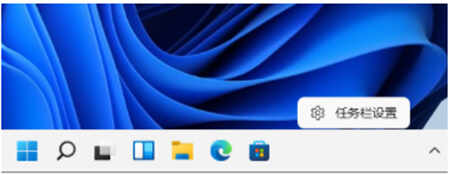
2、选择左侧任务栏中的“任务栏”功能选项。
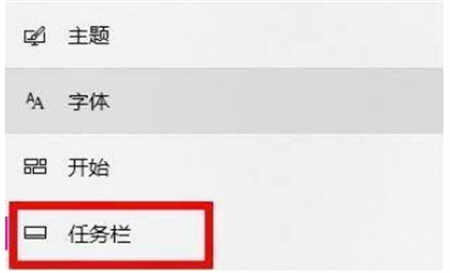
3、在下拉之后就可以看到通知区域,选择“选择哪些图标显示在任务栏上”。
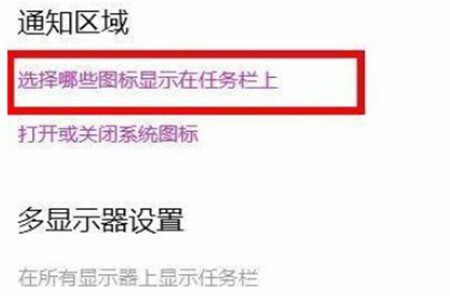
4、最后就可以看到下方中有网络设置,将后面的开关打开即可,这样就可以打开wifi选项连接上网了。
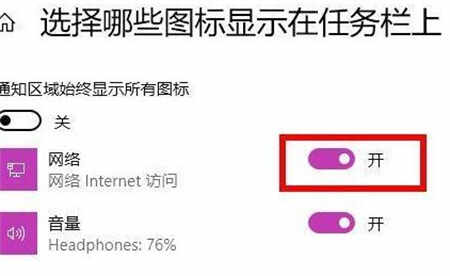
方法二:
1、如果方法一不行的话,首先打开开始菜单,进“设置”页面。
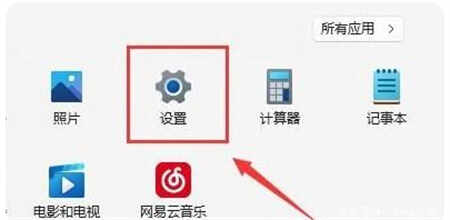
2、接着进入到“疑难解答”功能。
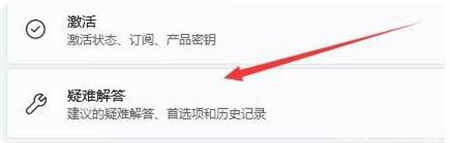
3、点击“其他疑难解答”进行查看。
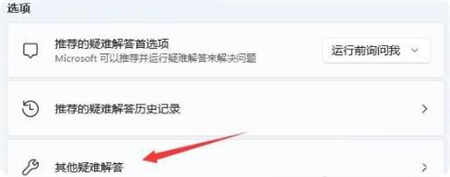
4、点击一下internet连接右侧的“运行”按钮,系统会自动处理win11wifi功能消失的问题。
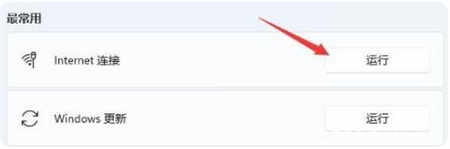
上述就是关于win11没有wifi选项怎么办的解决方法,用户们通过两种方法都可以解决该问题。
相关阅读 Win11白名单怎么设置 Win11安全中心白名单设置方法一览 忘记win11开机密码怎么办 忘记win11开机密码10秒解决方法 win11移动热点不能用怎么办 win11移动热点不能用解决方案 win11回收站图标没了怎么办 win11回收站不见了解决办法 win11睡眠唤醒密码怎么设置 win11睡眠唤醒密码设置教程 win11输入法消失打不了字怎么办 win11输入法消失还原方法介绍 win11怎么查看已连接的wifi密码 win11查看已连接的wifi密码方法 升级win11说不满足配置要求怎么解决 升级win11不满足配置要求解决办法 win11硬件要求是什么 win11硬件要求介绍 win11内核隔离打不开与驱动之间不兼容怎么办 win11内核隔离驱动不兼容解决方法
热门文章
 windows11怎么重置 Win11系统恢复出厂设置教程
windows11怎么重置 Win11系统恢复出厂设置教程
 win11资源管理器闪退怎么办 windows11资源管理器闪退的解决办法
win11资源管理器闪退怎么办 windows11资源管理器闪退的解决办法
 win11可以安装安卓软件吗 windows11安装apk教程
win11可以安装安卓软件吗 windows11安装apk教程
 win11护眼模式怎么设 Windows11设置护眼模式的方法
win11护眼模式怎么设 Windows11设置护眼模式的方法
最新文章
人气排行